Windows 11 está constantemente actualizándose, ya sea por los parches de seguridad que Microsoft libera cada cierto tiempo o con las grandes actualizaciones que agregan novedades significativas. Y aunque en la mayoría de las ocasiones cualquier usuario va a poder instalarlas correctamente y sin problemas, no siempre es así. A veces puede terminar generando algún error complejo a la hora de descargar las actualizaciones o instalarlas.
Si bien, aunque tengas algún tipo de problema al respecto, hay algunas soluciones que vas a poder usar que pasan por lo más básico, pero también pueden llegar a un nivel realmente complejo.
Las soluciones más básicas, pero efectivas
Como es lógico, siempre se deben comenzar por las medidas más sencillas. Y aunque en muchas ocasiones nos pueden parecer realmente tontas, en muchas ocasiones son las que van a terminar solucionando el problema de una manera relativamente rápida. Te las enumeramos a continuación.
Reiniciar el ordenador
El hecho de apagar y encender el ordenador, al igual que ocurre con otros dispositivos, puede llegar a ser lo más simple que se puede encontrar, pero que en muchas ocasiones olvidamos. Simplemente tener un proceso que está ejecutándose en bucle puede terminar provocando que el ordenador no pueda actualizarse o realizar la búsqueda en las bases de datos. Es por ello, que lo primero que vas a tener que hacer para solucionarlo es hacer un reinicio siguiendo los siguientes pasos:
- Abre Inicio.
- Pulsa en el botón de encendido.
- Pulsa sobre Reiniciar.
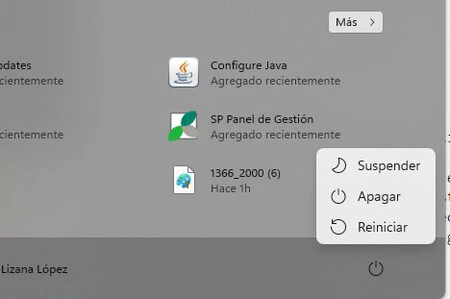
Desinstala cualquier software antivirus que no sea de Microsoft
Los cortafuegos externos a Microsoft en la gran mayoría de ocasiones pueden ser demasiados estrictos con las descargas que se vayan a realizar. Este es el caso de los antivirus externos, es donde se presenta la gran problemática, y es por ello que se recomienda siempre desinstalar cualquiera que sea externo a Microsoft para evitar problemas. Esto se consigue siguiendo estos pasos:
- Accede a Panel de control.
- Entra en Programas.
- Pulsa sobre Programas y características.
- Selecciona el programa de antivirus y continuación en Desinstalar. Selecciona Si para confirmar.
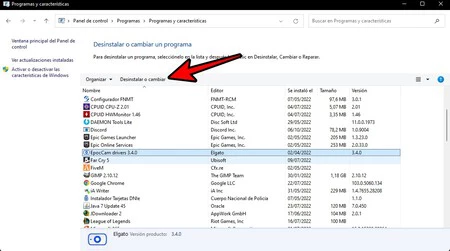
Esta es una operación que también se puede practicar para poder eliminar cualquier tipo de software que esté obsoleto. Esto se debe a que pueden terminar interfiriendo con todas las actualizaciones o descargas que se quieran practicar en el sistema operativo.
Comprueba el estado de la red
Las actualizaciones se deben descargar en un primer momento desde los servidores en internet, y es por ello que se debe contar con la mejor conexión a internet posible. Para poder detectar si existe algún problema que no estás detectando, simplemente se tiene que seguir los siguientes pasos:
- Abre Inicio.
- Busca Símbolo del sistema.
- Escribe el comando ping google.com y pulsa Enter.
- Confirma que no se están perdiendo paquetes.
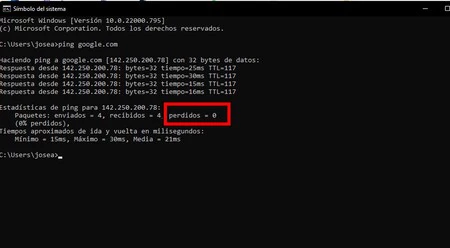
En el caso de que exista algún porcentaje de pérdida en el símbolo del sistema, vas a tener que realizar la comprobación de la red con el proveedor y también en las conexiones existentes entre el ordenador y el router. Igualmente, vas a poder restablecer las redes siguiendo estos pasos:
- Accede a Configuración.
- Pulsa en Red e Internet.
- Entra en Configuración de red avanzada.
- Pulsa en Restablecimiento de la red y haz clic en Restablecer ahora.
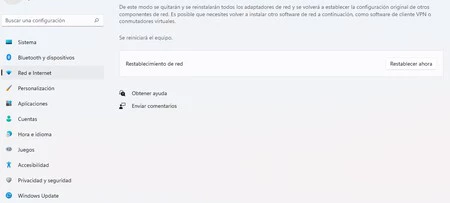
Al hacer este proceso y reiniciar el ordenador, vas a poder probar nuevamente si se permite descargar e instalar posteriormente la actualización en cuestión.
Pausar actualizaciones
En el caso de que el problema esté presente en el proceso de descarga de las actualizaciones, lo más sencillo puede ser pausar y reanudar las descargas en Windows Update. De esta manera lo vas a forzar a conectarse nuevamente con los servidores de Microsoft en el caso de que se haya quedado en bucle en algún proceso. Simplemente deberás seguir los siguientes pasos:
- Accede a Configuración.
- Pulsa en Actualización de Windows.
- En la sección "Más opciones", pulsa en "Pausar durante 1 semana.
- Reinicia el ordenador.
- Vuelve a abrir Configuración, y pulsa en Actualización de Windows.
- Haz clic en Reanudar actualizaciones.
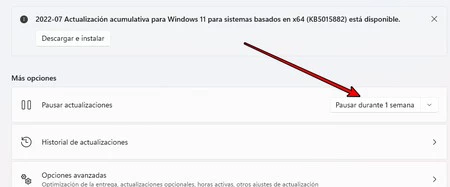
Liberar espacio en el disco
Otro punto importante a tener en cuenta es el espacio que hay en la unidad principal del ordenador. Esto sobre todo puede ser un problema en aquellos portátiles que cuentan con una unidad de tamaño reducido, e incluso en las tablets donde se tenga instalado Windows. Ante esta situación se puede liberar espacio eliminando archivos como por ejemplo los temporales para que el sistema se pueda instalar sin problemas.
Para ello, vas a tener que seguir estos pasos en Windows 11:
- Abre configuración.
- Pulsa en Sistema.
- Haz clic en la parte derecha en Almacenamiento.
- Pulas sobre Archivos temporales.
- Marca todos los elementos a eliminar.
- Pulsa en Eliminar archivos.
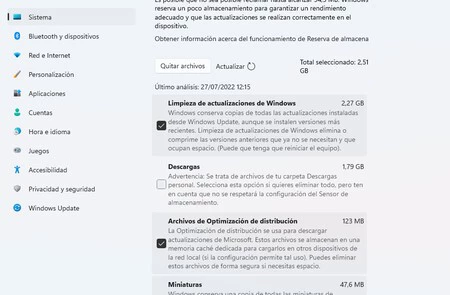
Realizar una instalación limpia
En el caso de que nada te haya solucionado, se deben pasar a funciones más avanzadas. Para ello se puede realizar una instalación limpia de Windows 11 con esta última actualización que quieres instalar. Para ello, se deben seguir los siguientes pasos:
- Acceder a Soporte de Microsoft.
- Pulsa en la sección Descargar imagen de disco de Windows 11 (ISO) y selecciona Windows 11.
- Haz clic en Descargar y selecciona el idioma.
- Haz clic en Confirmar.
- Pulsa en Descargar para comenzar a almacenar el archivo ISO en el ordenador.
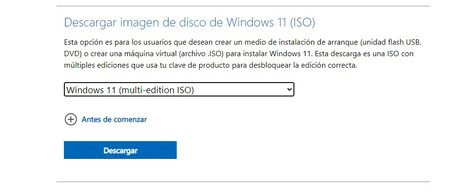
- Monta el archivo ISO haciendo doble clic sobre el.
- Selecciona la unidad recién montada en la parte izquierda de Explorador de Archivos.
- Haz clic en el archivo Setup.exe para comenzar con la instalación.
- Tras aceptar los términos, pulsa en Cambiar qué conservar.
- Selecciona la opción Nada.
- Haz clic en Siguiente e Instalar.
Repara los archivos de instalación
Uno de los grandes problemas que se puede presentar a la hora de hacer la instalación es que algún tipo de archivo se haya dañado en la unidad de almacenamiento principal. Es por ello que se debe solucionar a través de diferentes herramientas de mantenimiento. Para ello se deben seguir los siguientes pasos:
- Accede a Símbolo del sistema como administrador.
- Ejecuta el comando dism /Online /Cleanup-image /Restorehealth y pulsa Enter.
- Ejecuta el comando sfc /scannow y pulsa Enter.
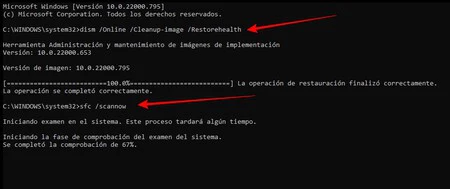
Errores más comunes que se pueden presentar
Hay que tener en cuenta que además de lo comentado anteriormente, se pueden presentar diferentes errores a la hora de actualizar que se señalizan con códigos. Cada uno de ellos tiene un significado concreto y también una solución. Te los resumimos a continuación.
| Error | Significado y solución |
|---|---|
| 0xc1900223 | En este caso no se necesita hacer nada para solucionarlo. Simplemente Windows Update no está disponible y se intentará más tarde. |
| 0xC1900208 – 0x4000C | Con este error se indica que existe una aplicación incompatible instalada, y es por ello que se deberá seguir los pasos anteriores para rastrearla y desisntalarla. |
| 0xC1900107 | Se requiere que el ordenador se reinicie para poder terimnar una operación de mantenimiento iniciada. También puede estar relacionado con la liberación de espacio que hemos comentado anteriormente. |
| 0x80073712 | Con este error se relaciona con la falta de un archivo en Windows. Es por ello que se deberá entrar en Símbolo del sistema y ejecutar el código DISM.exe /Online /Cleanup-image /Restorehealth |
| 0xC1900200 – 0x20008 | Se indica que el ordenador no es compatible con la actualización a instalar. |
| 0x800F0923 | Existe un controlador u otro software incompatible con la actualización. |
| 0x80200056 | Proceso de actualización interrumpido porque se reinició el dispositivo en mitad del proceso. |
| 0x800F0922 | Existe un error de conexión a los servidores de Windows Update. Se deberá revisar la conexión, como hemos comentado antes, y volver a intentarlo. Es importante no contar con una red VPN. |
| 0x80070070 – 0x50011 0x80070070 – 0x50012 0x80070070 – 0x60000 | No hay suficiente espacio en la unidad de almacenamiento para la instalación. Se debe liberar espacio como hemos comentado antes. |
| 0xC1900101 0x20017 0xC1900101 0x30017 | Se ha detectado un controlador que provoca problemas. Se recomienda desactivar cualquier cortafuegos o antivirus. |





